金蝶K用户操作手册
金蝶k3-最全地操作使用手册图文(最新版本)
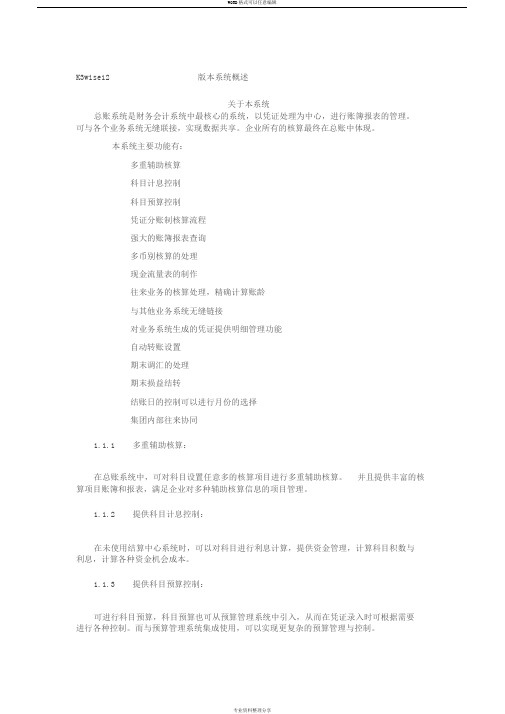
K3wise12 版本系统概述关于本系统总账系统是财务会计系统中最核心的系统,以凭证处理为中心,进行账簿报表的管理。
可与各个业务系统无缝联接,实现数据共享。
企业所有的核算最终在总账中体现。
本系统主要功能有:多重辅助核算科目计息控制科目预算控制凭证分账制核算流程强大的账簿报表查询多币别核算的处理现金流量表的制作往来业务的核算处理,精确计算账龄与其他业务系统无缝链接对业务系统生成的凭证提供明细管理功能自动转账设置期末调汇的处理期末损益结转结账日的控制可以进行月份的选择集团内部往来协同1.1.1 多重辅助核算:在总账系统中,可对科目设置任意多的核算项目进行多重辅助核算。
并且提供丰富的核算项目账簿和报表,满足企业对多种辅助核算信息的项目管理。
1.1.2 提供科目计息控制:在未使用结算中心系统时,可以对科目进行利息计算,提供资金管理,计算科目积数与利息,计算各种资金机会成本。
1.1.3 提供科目预算控制:可进行科目预算,科目预算也可从预算管理系统中引入,从而在凭证录入时可根据需要进行各种控制。
而与预算管理系统集成使用,可以实现更复杂的预算管理与控制。
1.1.4 提供凭证分账制核算流程:系统在提供对外币通常的核算要求——统账制的基础上,同时提供了分账制核算要求下的从凭证处理到业务报表的完整核算流程。
1.1.5 强大的账簿报表查询:查询账簿报表时,可追查至明细账直至凭证,同时可查询到核算项目信息。
有跨期查询功能,可以在本期未结账的情况下查询以后期间的数据。
提供多种核算项目报表的查询,可进行多核算项目类别的组合查询。
具体提供的账簿包括:总分类账、明细分类账、数量金额总账、数量金额明细账、多栏账、核算项目分类总账、核算项目明细账等;具体提供的报表包括:科目余额表、试算平衡表、日报表、摘要汇总表、核算项目余额表、核算项目明细表、核算项目汇总表、核算项目组合表、核算项目与科目组合表、科目利息计算表、调汇历史信息表等。
金蝶操作手册
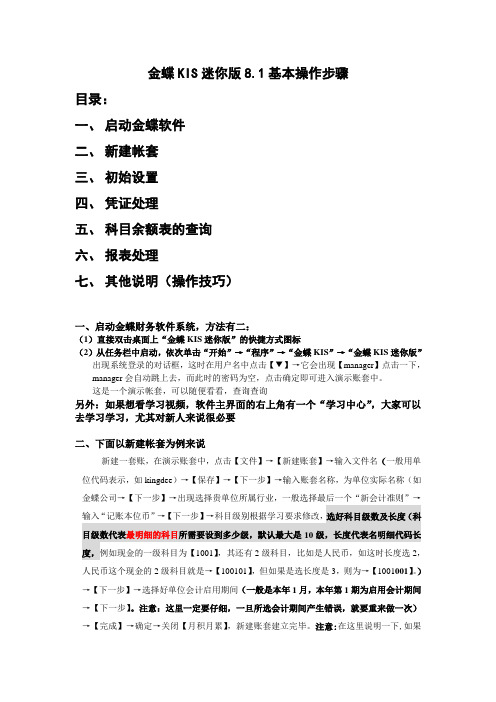
金蝶KIS迷你版8.1基本操作步骤目录:一、启动金蝶软件二、新建帐套三、初始设置四、凭证处理五、科目余额表的查询六、报表处理七、其他说明(操作技巧)一、启动金蝶财务软件系统,方法有二:(1)直接双击桌面上“金蝶KIS迷你版”的快捷方式图标(2)从任务栏中启动,依次单击“开始”→“程序”→“金蝶K IS”→“金蝶KIS迷你版”出现系统登录的对话框,这时在用户名中点击【▼】→它会出现【manager】点击一下,manager会自动跳上去,而此时的密码为空,点击确定即可进入演示账套中。
这是一个演示帐套,可以随便看看,查询查询另外:如果想看学习视频,软件主界面的右上角有一个“学习中心”,大家可以去学习学习,尤其对新人来说很必要二、下面以新建帐套为例来说新建一套账,在演示账套中,点击【文件】→【新建账套】→输入文件名(一般用单位代码表示,如kingdee)→【保存】→【下一步】→输入账套名称,为单位实际名称(如金蝶公司→【下一步】→出现选择贵单位所属行业,一般选择最后一个“新会计准则”→输入“记账本位币”→【下一步】→科目级别根据学习要求修改,选好科目级数及长度(科目级数代表最明细的科目所需要设到多少级,默认最大是10级,长度代表名明细代码长度,例如现金的一级科目为【1001】,其还有2级科目,比如是人民币,如这时长度选2,人民币这个现金的2级科目就是→【100101】,但如果是选长度是3,则为→【1001001】。
)→【下一步】→选择好单位会计启用期间(一般是本年1月,本年第1期为启用会计期间→【下一步】。
注意:这里一定要仔细,一旦所选会计期间产生错误,就要重来做一次)→【完成】→确定→关闭【月积月累】,新建账套建立完毕。
注意:在这里说明一下,如果是需要较长的长度做科目,这时要做好,比如有些单位的债权债务比较多,往往有几百个,这时在2级或3级就要选长度为3。
三、初始化设置在建完新账之后,就可以进行账套的初始化设置:(一)用户的设置与权限:1、用户的设置:在进入了新建账套后点菜单栏上的【工具】→【用户管理】→这时会弹出用户(组)管理的对话框,我们可以发现上面有系统管理员组和缺省组(在这说明一下,如果单位的操作人员并不多,权限要求也不严密,这时可以就利用这两个组来设人员就可以了,但由于单位比较大,人员的权限要有较细的分工,就要多设几个组,可以把缺省组改成会计组,再多增一个出纳组,这里只是举例,实际上要按单位的情况来设,其中系统管理员组具有最大的权限,可以给别人授权也可以给自己授权,而其他组的人则不行→如是设系统管理员,先点住系统管理员组再点【用户设置】内的【新增】→在【用户名】上打上真实操作的人的姓名(考生自己的姓名)→【安全码】可以输【123456】(说明:安全码不是密码)→【确定】。
金蝶kis标准版实操教程

金蝶kis标准版实操教程金蝶KIS标准版实操教程。
金蝶KIS标准版是一款专业的企业管理软件,它集成了财务、采购、销售、库存等多个模块,可以帮助企业实现全面的管理和控制。
本教程将为您详细介绍金蝶KIS标准版的实操操作,帮助您快速上手并熟练运用该软件。
一、系统设置。
1. 登录系统,首先,打开金蝶KIS标准版软件,输入用户名和密码进行登录。
2. 公司设置,在系统中设置公司的基本信息,包括公司名称、税号、地址等。
3. 用户权限设置,设置不同用户的权限,包括财务、采购、销售等模块的操作权限。
二、财务模块。
1. 新建凭证,在财务模块中,可以新建各类凭证,包括收入、支出、转账等。
2. 查询凭证,可以根据时间、科目等条件查询已录入的凭证,方便查阅和核对。
3. 账簿管理,管理各类账簿,包括总账、明细账、现金流量表等,实现财务数据的清晰展示和分析。
三、采购模块。
1. 采购订单,新建采购订单,包括供应商信息、商品信息、数量、价格等。
2. 采购入库,对采购的商品进行入库操作,更新库存信息。
3. 供应商管理,管理供应商的基本信息,包括联系方式、信用等级、付款方式等。
四、销售模块。
1. 销售订单,新建销售订单,包括客户信息、商品信息、数量、价格等。
2. 销售出库,对销售的商品进行出库操作,更新库存信息。
3. 客户管理,管理客户的基本信息,包括联系方式、信用额度、付款方式等。
五、库存管理。
1. 库存盘点,定期对库存进行盘点,确保库存数据的准确性。
2. 库存调拨,对不同仓库之间的库存进行调拨,实现库存的合理调配。
3. 库存报表,生成各类库存报表,包括库存数量、库存价值、库存周转率等,帮助企业进行库存管理和优化。
六、报表分析。
1. 财务报表,生成各类财务报表,包括资产负债表、利润表、现金流量表等,帮助企业了解财务状况。
2. 销售报表,生成销售相关的报表,包括销售额、销售利润、客户购买情况等,帮助企业分析销售业绩。
3. 采购报表,生成采购相关的报表,包括采购金额、供应商采购情况等,帮助企业进行采购分析。
金蝶使用说明书
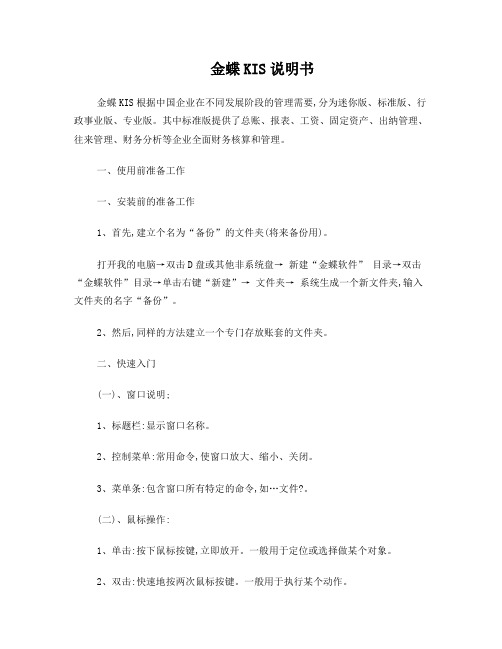
金蝶KIS说明书金蝶KIS根据中国企业在不同发展阶段的管理需要,分为迷你版、标准版、行政事业版、专业版。
其中标准版提供了总账、报表、工资、固定资产、出纳管理、往来管理、财务分析等企业全面财务核算和管理。
一、使用前准备工作一、安装前的准备工作1、首先,建立个名为“备份”的文件夹(将来备份用)。
打开我的电脑→双击D盘或其他非系统盘→ 新建“金蝶软件” 目录→双击“金蝶软件”目录→单击右键“新建”→ 文件夹→ 系统生成一个新文件夹,输入文件夹的名字“备份”。
2、然后,同样的方法建立一个专门存放账套的文件夹。
二、快速入门(一)、窗口说明;1、标题栏:显示窗口名称。
2、控制菜单:常用命令,使窗口放大、缩小、关闭。
3、菜单条:包含窗口所有特定的命令,如…文件?。
(二)、鼠标操作:1、单击:按下鼠标按键,立即放开。
一般用于定位或选择做某个对象。
2、双击:快速地按两次鼠标按键。
一般用于执行某个动作。
3、拖动:按下鼠标按键保持不放,然后移动,可将某个对象拖到指定位置。
4、指向:移动鼠标,使屏幕上的鼠标指针指向选择的项目。
注:如不特别声明,有关鼠标的操作均使用鼠标左键。
(三)、常用命令按钮1、[增加]按钮:单击此按钮增加资料。
2、[修改]按钮:选中要修改的资料后单击此按钮修改资料。
3、[删除]按钮;选中资料后单击此按钮删除选中的资料。
4、[关闭]按钮:关闭当前窗口,返回上一级窗口。
5、[确认]按钮:确认输入有效。
6、[取消]按钮:输入无效,或取消某个操作。
(四)、菜单功能简介文件菜单____ 对帐套操作的各种功能按钮。
功能菜单____ 系统各模块的启动按钮。
基础资料---- 系统基本资料设置工具菜单____ 用于用户的授权、口令的更改、现金流量表工具等。
窗口---- 用于对软件的窗口布局的改变帮助菜单____ 系统的在线帮助、常见问题、版本的查询。
三、软件的安装1、硬加密软件的安装关闭计算机→将加密卡插入计算机后的打印机接口上→ 将打印机电缆接在加密卡上→ 打开计算机,启动系统→将安装光盘放入光驱内→单击“金蝶KIS标准版”→根据系统提示进行操作→安装完毕→重新启动计算机。
金蝶k3的操作方法
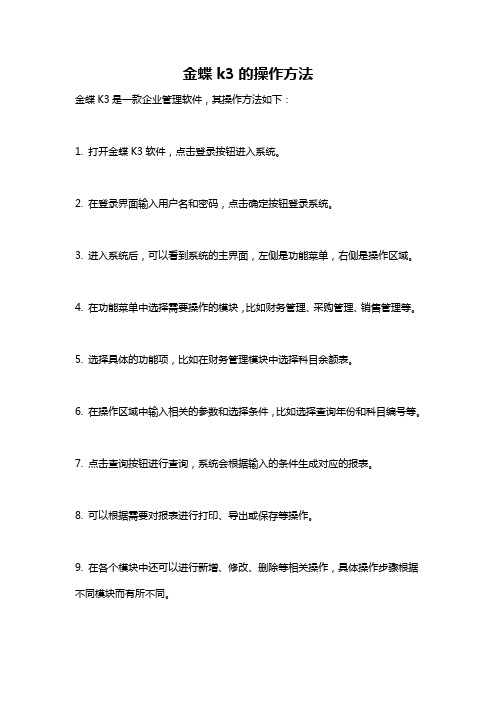
金蝶k3的操作方法
金蝶K3是一款企业管理软件,其操作方法如下:
1. 打开金蝶K3软件,点击登录按钮进入系统。
2. 在登录界面输入用户名和密码,点击确定按钮登录系统。
3. 进入系统后,可以看到系统的主界面,左侧是功能菜单,右侧是操作区域。
4. 在功能菜单中选择需要操作的模块,比如财务管理、采购管理、销售管理等。
5. 选择具体的功能项,比如在财务管理模块中选择科目余额表。
6. 在操作区域中输入相关的参数和选择条件,比如选择查询年份和科目编号等。
7. 点击查询按钮进行查询,系统会根据输入的条件生成对应的报表。
8. 可以根据需要对报表进行打印、导出或保存等操作。
9. 在各个模块中还可以进行新增、修改、删除等相关操作,具体操作步骤根据不同模块而有所不同。
总之,金蝶K3的操作方法主要包括登录系统、选择和进入模块、设置查询条件、执行查询、操作报表等步骤。
具体操作可以根据实际需求和系统使用手册进行参考。
金蝶KIS专业版操作手册

金蝶KIS专业版操作手册金蝶KIS专业版操作手册第一部分:账套初始化1.1 账套建立要建立账套,需要按照以下步骤进行操作:1.点击开始菜单中的“所有程序”。
2.找到“金蝶KIS专业版”并点击。
3.打开“工具”菜单下的“账套管理”。
4.输入用户名和密码(默认用户名为admin,密码为空),然后点击“确定”。
5.点击“新建”按钮。
6.输入账套号、账套名称、数据库路径和公司名称(带*的为必输项),然后点击“确定”。
7.等待几分钟,账套就建立完成了。
1.2 软件登录要登录软件,按照以下步骤进行操作:1.点击桌面上的软件图标,进入登录界面。
2.输入用户名和密码,然后点击“确定”按钮即可登录。
1.3 参数设置在建立账套后,需要进行一些参数设置才能正常使用软件。
按照以下步骤进行操作:1.在登录界面点击“基础设置”。
2.点击“系统参数”。
3.在“会计期间”页签下选择启用会计年度。
4.在“财务参数”页签下设置“启用会计期间”。
1.4 用户设置要设置用户,按照以下步骤进行操作:1.在登录界面点击“基础设置”。
2.点击“新建用户”。
3.输入用户姓名、密码和确认密码。
4.点击“用户组”页签,选中“系统管理员组”,然后点击“添加”和“确定”按钮。
5.用新建的用户重新登录软件:在登录界面点击“系统”,然后选择“重新登录”,输入新建的用户名和密码,最后点击“确定”按钮。
1.5 界面定义界面定义的目的是隐藏不需要使用的模块,使界面更加简单明了。
按照以下步骤进行操作:1.在登录界面点击“系统”。
2.点击“界面自定义”。
3.选择需要设置界面的用户,勾选需要显示的模块,去掉不需要显示的模块。
4.点击“保存”和“退出”,然后重新登录软件。
1.6 基础档案设置基础档案包括币别、凭证字、会计科目、供应商档案和客户档案。
按照以下步骤进行设置:1.6.1 币别设置1.在登录界面点击“基础设置”。
2.点击“新增”,输入币别代码、币别名称,选择折算方式,选择固定汇率或浮动汇率。
金蝶K3仓存管理用户操作手册
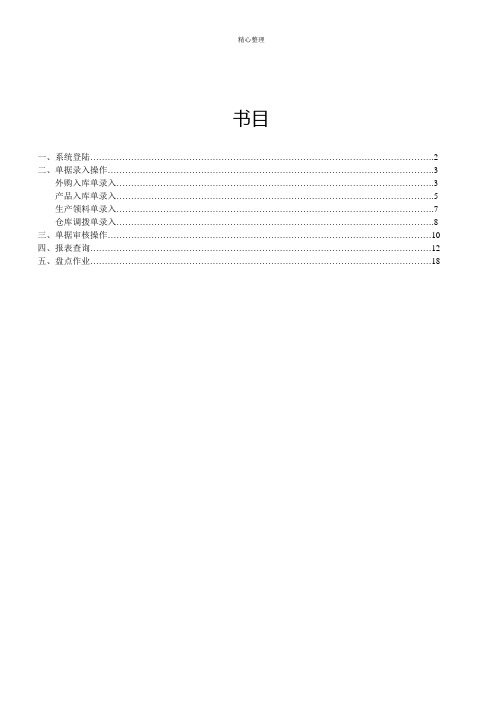
书目一、系统登陆 (2)二、单据录入操作 (3)外购入库单录入 (3)产品入库单录入 (5)生产领料单录入 (7)仓库调拨单录入 (8)三、单据审核操作 (10)四、报表查询 (12)五、盘点作业 (18)一、进入系统:1、点击桌面上进入帐套✓以【以命名用户身份登陆】登陆系统2、点击【确定】,即可进入系统在【组织机构】和【当前帐套】下拉列表中先择要进入的组织机构和账套,并输入【用户名】【密码】点击【确定】即可二、单据录入操作:外购入库单录入1、点击【供给链】-【仓存管理】-【验收入库】-【外购入库单-新增】2、进入外购入库单新增界面✓编号:本张单据的号码,由系统依据〖系统设置〗→〖系统设置〗→〖选购管理〗→〖编码规那么〗中设置的选购订单的编码自动生成。
假如用户将〖系统设置〗→〖系统设置〗→〖选购管理〗→〖编码规那么〗中的<允许手工录入>选项选中,那么用户可手工修改系统依次编号,否那么用户不能修改该编号。
✓供给商:为供货单位。
可干脆输入供给商代码,也可双击或点F7键查询供给商资料在查询供给商资料的界面也可干脆新增供给商。
✓日期:即单据日期,新增单据时系统自动显示当前系统日期,用户可对日期进展修改✓收料仓库:中选中〖选项〗→〖仓库在表头录入〗时,表头仓库字段可见,并允许用户录入,在表头录入仓库后,系统默认表体物料的对应仓库显示的均为表头仓库,表体中仓库可修改新增;在表头仓库为空时,也支持仓库在表体录入。
不选择上述选项,表头仓库字段不行见。
表头仓库并不保存,主要便利批量录入表体仓库。
✓保管:指仓库保管人员。
✓验收:指该笔入库业务的验收人员。
3、输入完后点击【保存】4、保存后的单据须要相关人员审核,假如制单人有权利审核,干脆点击单据上的【审核】按钮即可。
●产品入库录入1.点击【供给链】-【仓存管理】-【验收入库】-【产品入库】2.进入产品入库单新增界面,如下列图所示:✓交货单位:指交货部门的名称✓实收数量:指实际收到的数量✓单价:指当前物料的入库单价✓金额:指当前物料的入库金额3、输入完后点击【保存】4、保存后的单据须要相关人员审核,假如制单人有权利审核,干脆点击单据上的【审核】按钮即可。
金蝶K3用户操作手册
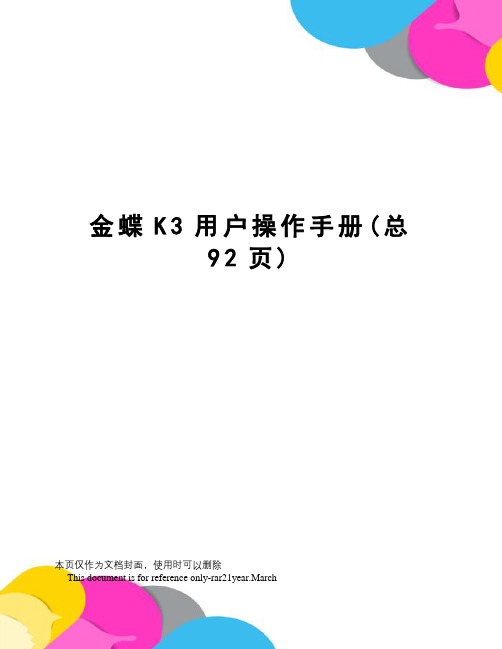
金蝶K3用户操作手册(总92页)本页仅作为文档封面,使用时可以删除This document is for reference only-rar21year.March用户操作手册目录1 销售系统业务规程 (1)2 销售订单业务规程 (1)3 销售发货通知业务规程 (5)4 销售出库业务规程 (7)5 分期收款销售处理业务规程 (9)6 销售退货处理业务规程 (10)7 销售发票处理业务规程 (12)8 产品预测业务规程 (15)9 生产计划业务流程 (17)10 计划方案设置业务规程 (24)11 物料计划参数维护业务规程 (27)12 采购系统业务规程 (29)13 采购申请业务规程 (31)14 采购单业务规程 (33)15 采购收货业务规程 (36)16 采购结算业务规程 (39)17 仓库盘点业务规程 (41)18 库存调拨业务规程 (43)19 库物料盘盈、报废处理业务规程 (48)20 受托入库业务流程规程 (50)21 生产任务单维护业务规程 (52)22 生产任务单下达业务规程 (54)23 生产任务单变更业务规程 (57)24 生产任务单返工业务规程 (58)25 生产投料业务规程 (60)26 生产物料报废业务规程 (62)27 采购入库核算流程业务规程 (64)28 采购暂估入库核算流程业务规程 (67)29 销售出库核算业务规程 (70)30 分期收款核算业务规程 (73)31 委外加工核算业务规程 (76)32 物流期末结帐业务规程 (79)33 客户化需求 (82)1 销售系统业务流程2.1销售订单处理:生管物控在接到客户订单后,在K3系统[物流管理] [销售管理][销售订单][录入]销售订单2 销售订单业务规程编号:20203 1规程说明:规程目标 提高对销售订单的管理能力。
规范销售订单的输入和维护流程,强化对销售订单的跟踪、执行能力,提高客户服务质量。
业务背景销售部需对订单录入及维护进行严格的管理,使生产部门能有效地组织其生产活动,以按时保质保量地完成订单任务,从而提高客户对公司产品和服务的满意度。
金蝶K3 WISE运营管理全操作手册
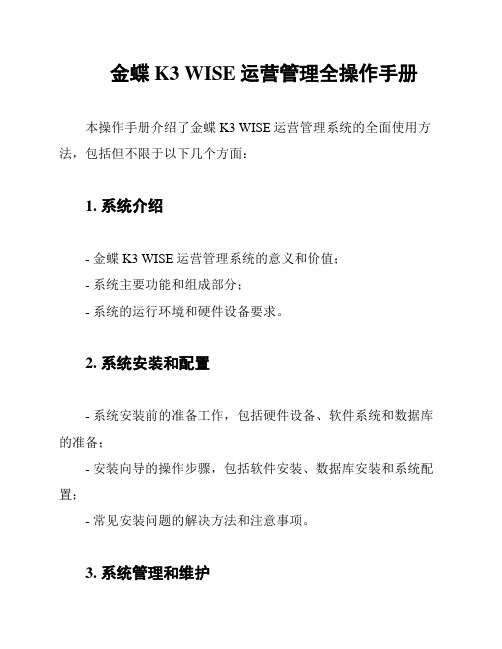
金蝶K3 WISE运营管理全操作手册
本操作手册介绍了金蝶K3 WISE运营管理系统的全面使用方法,包括但不限于以下几个方面:
1. 系统介绍
- 金蝶K3 WISE运营管理系统的意义和价值;
- 系统主要功能和组成部分;
- 系统的运行环境和硬件设备要求。
2. 系统安装和配置
- 系统安装前的准备工作,包括硬件设备、软件系统和数据库的准备;
- 安装向导的操作步骤,包括软件安装、数据库安装和系统配置;
- 常见安装问题的解决方法和注意事项。
3. 系统管理和维护
- 系统管理员的角色和职责;
- 系统配置和维护的工作内容和步骤;
- 系统备份和恢复的方法和注意事项。
4. 系统操作
- 系统登录和权限管理;
- 系统操作的主要流程和方法;
- 系统的常见错误和解决方法;
5. 系统升级和优化
- 系统升级的操作步骤和注意事项;
- 系统运行的性能优化方法和技巧。
该操作手册适用于金蝶K3 WISE运营管理系统的初学者和管理员,帮助其更好地了解、安装、配置、操作和维护该系统,提高系统的稳定性和运行效率。
金蝶k财务操作手册

金蝶K3操作流程一:整理会计科目系统设置基础资料公共资料科目双击 [科目] 进入下图会计科目列表:点箭头指向处 [管理] ,会计科目分类管理图 21:新增科目点图 2 右边 [新增]按扭例:增加银行存款科目代码:1002表示一级科目.07表示二级2:新增往来单位(已经挂核算项目的科目不允许再增加三级科目)二新增相关核算项目资料系统设置基础资料公共资料客户(1)新增“客户”资料:(2)新增“开发项目”资料:系统设置基础资料公共资料开发项目(3)新增“部门”资料:系统设置基础资料公共资料部门(4)新增“职员”资料:系统设置基础资料公共资料职员(5)新增“供应商”资料:系统设置基础资料公共资料供应商三、初始余额录入系统设置初始化总帐科目初始数据录入四、固定资产管理财务会计固定资产管理基础资料卡片类别管理限法定是否提折旧财务会计固定资产管理业务处理新增卡片五、日常业务处理1:财务会计总帐凭证处理凭证录入(以凭证制单人姓名登陆)输入凭证时提示“请输入核算项目”,请在凭证下放双击客户和开发项目2:凭证审核(换人审核)财务会计 ----- 总帐 ------- 凭证处理 ------- 凭证查询3:凭证过帐财务会计 ----- 总帐 ------- 凭证处理 ------ 凭证过帐4:结转损益(以凭证制单人姓名登陆)财务会计 ----- 结帐 ------- 结转损益5:审核新生成的损益凭证财务会计 ----- 总帐 ------- 凭证处理 ------- 凭证查询-----凭证审核6:过帐新生成的损益凭证7:资产负债表、损益表财务会计 ----- 报表 ------- 资产负债表(双击)。
金蝶kis专业版完整版操作手册(附图片)

金蝶KIS专业版业务系统操作手册目录一、业务系统参数设置 (3)1.1系统参数设置 (3)1.2 系统资料设置 (5)1.2.1科目 (5)1.2.2部门 (7)1.2.3职员 (8)1.2.4供应商 (9)1.2.5客户 (10)1.2.6仓库 (11)1.2.7物料 (12)1.3 系统初始化 (14)1.3.1初始化前单据处理 (15)1.4 启用业务系统 (17)二、采购管理 (17)2.1 采购业务流程 (18)2.2 采购业务单据录入 (18)2.2.1 采购订单录入 (18)2.2.2 外购入库录入 (19)2.2.3 采购发票录入 (21)2.3 采购发票勾稽 (22)2.3.1 采购发票勾稽 (22)2.3.2进行外购入库核算 (24)2.4 采购业务账务处理 (24)2.4.1 当月到票账务处理 (24)2.4.2 当月未到票业务处理—暂估业务 (27)2.4.3 凭证查询 (29)2.5 退货业务 (31)2.5.1 退货业务流程 (32)2.5.2 红字外购入库单录入 (32)2.5.3 红字采购发票录入 (33)2.5.4 红字发票与红字入库单勾稽核算 (34)2.5.5 红字业务的账务处理 (35)三、销售管理 (35)3.1 销售业务流程 (35)3.2 销售业务单据录入 (36)3.2.1 销售订单录入 (36)3.2.2 销售出库单录入 (36)3.2.3 销售发票录入 (37)3.3 销售发票勾稽、核算 (37)3.3.1 销售发票勾稽 (37)3.3.2销售出库核算 (39)3.4 销售业务账务处理 (43)3.4.1 确认收入凭证生成 (43)3.4.2 结转销售成本 (44)3.4.3 凭证查询 (46)3.5 销售退回业务 (49)3.5.1 销售退回业务流程 (49)3.5.2 红字销售出库单录入 (49)3.5.3 红字销售发票录入 (51)3.5.4 红字发票与红字出库单勾稽核算 (52)3.5.5 红字业务账务处理 (52)四、仓存管理 (53)4.1自制入库 (53)4.1.1自制入库流程 (53)4.1.2自制入库单录入 (53)4.1.3自制入库核算 (54)4.1.4自制入库凭证处理 (54)4.2生产领料 (55)4.3盘点 (55)五、存货核算 (59)5.1入库业务 (60)5.1.1外购入库核算 (60)5.1.2估价入库核算 (60)5.1.3自制入库核算 (61)5.2出库业务 (61)一、业务系统参数设置1.1系统参数设置系统参数设置是指系统使用前需要设置的一些属性,仓存系统参数设置入口,操作路径:【基础设置】--【系统参数】单击系统参数弹出系统参数设置界面,选择“业务基础数据”和“业务参数”标签分别进行设系统参数设置设置完成后,单击【保存修改】,并【确定】。
金蝶K3HR操作手册(金蝶K3人力资源软件操作手册)
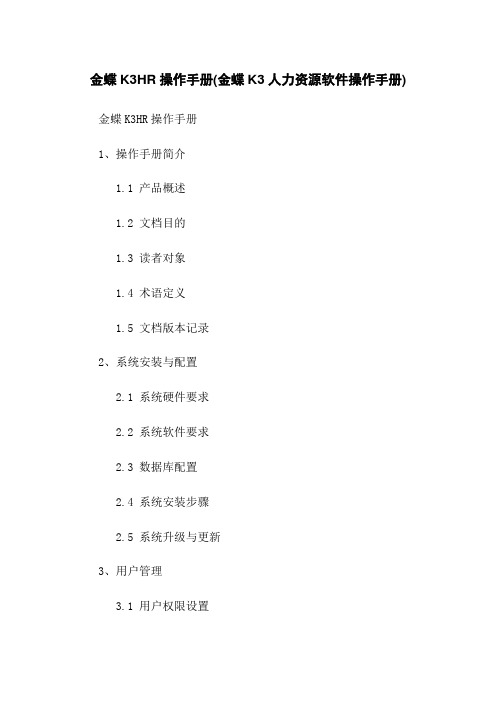
金蝶K3HR操作手册(金蝶K3人力资源软件操作手册) 金蝶K3HR操作手册1、操作手册简介1.1 产品概述1.2 文档目的1.3 读者对象1.4 术语定义1.5 文档版本记录2、系统安装与配置2.1 系统硬件要求2.2 系统软件要求2.3 数据库配置2.4 系统安装步骤2.5 系统升级与更新3、用户管理3.1 用户权限设置3.2 用户角色管理3.3 用户权限分配3.4 用户登录与注销4、组织机构管理4.1 组织机构设置4.2 部门管理4.3 岗位管理4.4 职级管理4.5 人员信息管理5、人事合同管理5.2 新增合同5.3 查看合同信息5.4 合同续签与解除6、员工档案管理6.1 员工档案录入6.2 员工档案查询6.3 员工档案修改与删除6.4 员工档案导入与导出7、薪酬管理7.1 薪酬档案设置7.2 薪资标准管理7.3 薪资计算与发放7.4 薪资查询与调整8、绩效考核管理8.1 绩效指标设置8.2 绩效考核方案制定 8.3 绩效考核数据录入8.4 绩效考核结果查询9、培训管理9.1 培训需求调查9.2 培训计划制定9.3 培训资源管理9.4 培训成果评估10、请假与考勤管理10.1 请假类型设置10.2 请假申请与审批10.3 考勤数据导入与导出10.4 考勤异常处理11、数据备份与恢复11.1 数据备份策略11.2 数据备份操作11.3 数据恢复操作11.4 数据备份监控与维护12、系统设置与维护12.1 参数设置12.2 日志管理12.3 系统维护与优化12.4 系统权限管理13、常见问题解答13.1 系统登录问题13.2 功能使用问题13.3 数据异常问题13.4 其他问题附件:附件一、金蝶K3HR操作手册补充说明附件二、金蝶K3HR操作手册常见问题解答法律名词及注释:1、劳动法:指规定劳动合同关系的设立、变更、终止以及用人单位和劳动者的权益和义务的法律法规。
2、合同法:指规定合同的成立、效力、履行和终止等事项的法律法规。
金蝶K3操作指南

金蝶K3操作指南【章节一:金蝶K3操作指南】一、登录与退出1.1 登录系统1.1.1 打开金蝶K3登录界面1.1.2 输入用户名和密码1.1.3 登录按钮1.1.4 登录成功后的界面1.2 退出系统1.2.1 系统头部的退出按钮1.2.2 确认退出操作二、主界面介绍2.1 菜单栏2.1.1 客户管理2.1.2 供应商管理2.1.3 仓库管理2.1.4 财务管理2.2 功能区2.2.1 客户管理功能区介绍 2.2.1.1 客户资料管理 2.2.1.2 客户订单管理 2.3 快捷菜单2.3.1 添加快捷菜单2.3.2 使用快捷菜单三、基本操作3.1 新建数据3.1.1 新建客户3.1.2 新建供应商3.2 查找数据3.2.1 根据关键词查找3.2.2 根据条件过滤查找 3.3 修改数据3.3.1 修改客户资料3.3.2 修改供应商资料 3.4 删除数据3.4.1 删除客户3.4.2 删除供应商3.5 导出数据3.5.1 导出客户数据3.5.2 导出供应商数据四、高级操作4.1 批量操作4.1.1 批量导入数据4.1.2 批量修改数据4.2 高级查询与筛选4.2.1 使用高级查询功能 4.2.2 使用筛选功能4.3 设置与配置4.3.1 界面设置4.3.2 权限配置【附件】1.操作指南附件一:金蝶K3常见问题解答2.操作指南附件二:金蝶K3快捷键手册【法律名词及注释】1.金蝶K3:金蝶软件的企业管理软件,包含客户管理、供应商管理、仓库管理、财务管理等功能模块。
2.客户管理:用于管理企业的客户资料、订单和交易等信息。
3.供应商管理:用于管理企业与供应商之间的合作关系,并跟踪供应商的供货情况。
4.仓库管理:用于管理企业的库存信息、进货和出货等操作。
5.财务管理:用于管理企业的财务活动,包括收支记录、报表等功能。
【全文结束】。
金蝶K3V12.0看板管理系统用户手册
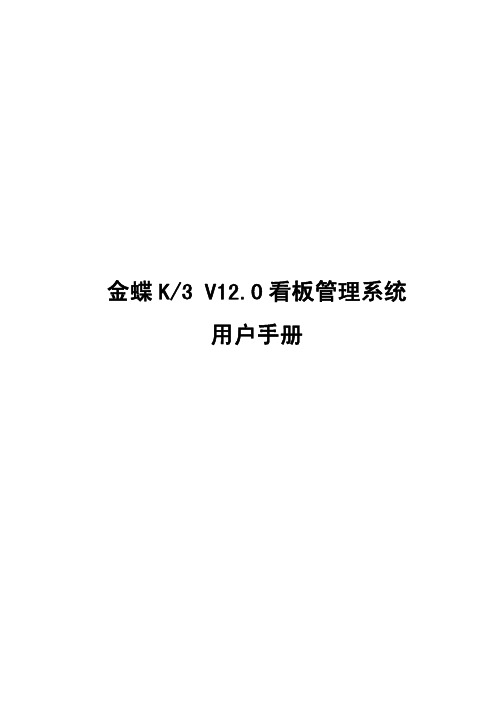
金蝶K/3 V12.0看板管理系统用户手册版权声明本书著作权属于金蝶软件(中国)有限公司所有,在未经本公司许可的情况下,任何单位或个人不得以任何方式对本书的部分或全部内容擅自进行增删,改编,节录,翻译,翻印,改写。
金蝶软件(中国)有限公司2009年01月前言感谢您使用《金蝶K/3 V12.0看板管理系统用户手册》。
本手册包含的内容可以帮助您进行有效的看板管理系统使用,主要包括以下内容:z系统总述z操作建议z详细的操作流程z系统的功能和特点z系统设置在手册的前言部分还向您提供了获得其它帮助信息的途径及编写约定。
读者对象本手册假设您在本手册涉及的业务领域具有较好的工作经验和知识,并假设您对金蝶K/3产品基础知识有整体的了解。
如果您没有使用过本系统,我们建议您接受一次或者更多的本子系统的培训课程(请同金蝶本地分支机构联系,获得更多培训信息)。
如果您希望了解更加深入的系统知识,如系统接口等,请先了解金蝶K/3系统架构、MS SQL SERVER知识和阅读金蝶K/3系统技术文档。
相关信息来源您还可以通过以下途径了解我们的系统,并获取您需要的服务和帮助。
1.在线信息如果您需要及时了解金蝶K/3产品动态,交流产品应用解决方案,可以登录金蝶网站(/)。
2.售前咨询服务根据企业的发展和管理需要,提供管理咨询及解决方案,帮助企业做出快速、准确的决策。
3.产品培训金蝶公司秉承技术创新、管理创新的宗旨,不断提供给客户完整的行业解决方案。
在提供优秀产品的同时,不断推出配套的培训服务,帮助用户在应用软件时达到事半功倍的效果。
4.实施咨询服务金蝶公司吸收十多万客户的经验,结合国内外先进的管理理念和管理软件的实施方法,推出符合中国国情的标准软件实施方法--金手指实施方法。
我们愿意运用我们在企业管理及IT技术方面的知识,帮助顾客获得更大的成功!5.现场支持服务我们的资深专业人员面对面地和您沟通,在运行现场对问题进行研究分析,使问题迅速得到解决。
金蝶K3CLOUD系统操作手册-多组织
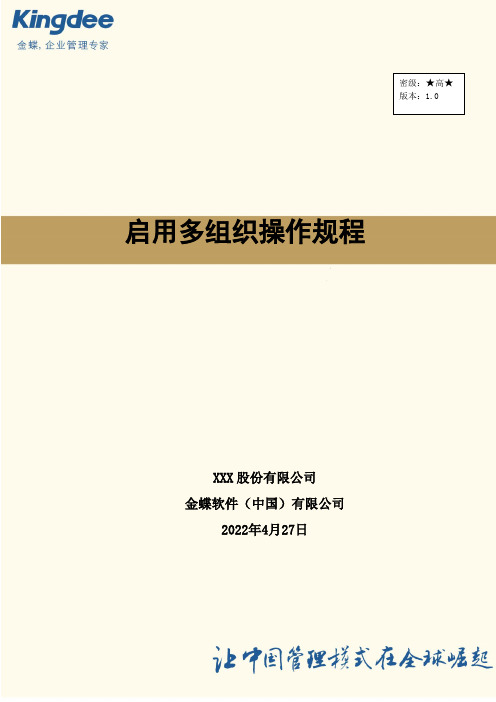
启用多组织操作规程密级:★高★版本:1.0XXX股份有限公司金蝶软件(中国)有限公司2022年4月27日文档控制更改记录日期作者版本更改参考2013.5.16 湛剑V1.0姓名职位签字分发拷贝号姓名区域目录第一章:启用多组织 (4)第一章:启用多组织一、启用多组织1.K/3 Cloud创建的数据中心默认是单体,可以启用多组织2.启用多组织3.启用多组织后需要重新登录二、组织机构1、组织机构列表:按照法人组织分组显示2、组织机构1)形态:公司、工厂、事业部、分公司、办事处等,对后续业务无影响2)组织分类:核算组织和业务组织3)核算组织:分为法人和利润中心,选择利润中心必须确定所属法人;核算组织确定后可以建立核算体系;4)业务组织:确定组织的业务范围;只选择业务组织必须确定所属法人;三、组织隶属关系1、从组织职能建立多套隶属关系2、需要确定顶层组织3、销售销售毛利润表、销售排名表应用隶属关系四、组织业务关系1、提供九大类业务关系类型的设置2、按委托方和受托方两个角度均可设置3、业务关系的应用1)没有设置业务关系,则具有业务单据上要求组织职能的组织都可选择2)设置了业务关系,则具有业务单据上要求组织职能的且与主业务组织存在业务关系的组织都可选择,携带默认关系的组织五、基础资料控制策略1、基础资料控制类型1)显示全部受控的基础资料2)策略类型:分配、共享、私有3)支持策略类型的调整,条件如下:2、基础资料控制策略1)控制策略按照不同的策略类型进行设置2)策略类型=分配A、确定创建组织,同一基础资料可以有多个创建组织;B、确定分配组织,在分配时供选择;C、确定修改的内容(即具体的字段),提供留空、携带、默认三个方式。
3)策略类型=共享/私有确定创建组织即可,同一基础资料可以有多个创建组织;。
全套金蝶K操作流程大全

金蝶K3操作流程帐套管理一、新建帐套操作流程:服务器电脑--开始--程序--K3中间层--帐套管理—新建按钮白纸按钮注意点:帐套号、帐套名不能重复但可修改,但帐套类型不可更改二、设置参数和启用帐套操作流程:服务器电脑--开始--程序--K3中间层--帐套管理—设置按钮注意点:公司名称可改,其他参数在帐套启用后即不可更改包括总账启用期间易引发的错误:如果帐套未启用就使用,系统会报错"数据库尚未完成建账初始化,系统不能使用"三、备份与恢复1、备份操作流程:服务器电脑--开始--程序--K3中间层--帐套管理—备份按钮注意点:a、备份路径的选择建议可建立容易识别的路径b、备份时电脑硬盘及外部设备应同时备份c、备份文件不能直接打开使用解释:外部设备光盘刻录机、磁带机2、恢复解释:当源帐套受到损坏,需打开备份文件来使用时用恢复,恢复与备份是对应的过程;操作流程:服务器电脑--开始--程序--K3中间层--帐套管理—恢复按钮注意点:恢复时“帐套号、帐套名”不允许重复四、用户管理即可在中间层处理,亦可在客户端处理操作流程:中间层服务器电脑--开始--程序--K3中间层--帐套管理—用户按钮客户端K3主控台—进入相应帐套—系统设置—用户管理1、用户组:注意系统管理员组与一般用户组的区别2、新建用户操作流程:中间层服务器电脑--开始--程序--K3中间层--帐套管理—用户按钮—用户菜单—新建用户客户端K3主控台—进入相应帐套—系统设置—用户管理—用户按钮—用户菜单—新建用户注意点:a、只能是系统管理员才可以增加人名b、注意系统管理员的新增即用户组的选择3、用户授权操作流程:中间层服务器电脑--开始--程序--K3中间层--帐套管理—用户按钮—用户菜单—权限客户端K3主控台—进入相应帐套—系统设置—用户管理—用户按钮—用户菜单—权限注意点:a、只能是系统管理员才可以给一般用户进行授权,报表的授权应在报表系统工具—〉报表权限控制里给与授权;b、系统管理员身份的人不需要进行授权c、具体权限的划分—“高级”中处理4、查看软件版本及版本号中间层与客户端均可应用,“帮助”菜单下的“关于”5、查看系统使用状况启动中间层—〉系统—〉系统使用状况,查看加密狗信息;K3客户端基础资料系统框架设置1、引入科目操作流程:K3主控台—进入相应帐套—系统设置—基础资料—公共资料--科目—文件—从摸板引入科目注意点:一套帐一套会计科目2、币别操作流程:K3主控台—进入相应帐套—系统设置—基础资料—公共资料--币别--新增注意点:a、一般不对记帐本位币进行修改b、若币别已有业务发生则不能删除3、凭证字解释:各单位在制作凭证过程中对业务的分类情况操作流程:K3主控台—进入相应帐套—系统设置—基础资料—公共资料--凭证字--新增注意点:若凭证字已有业务发生则不能删除4、计量单位A、计量单位组解释:对具体的计量单位进行分类操作流程:K3主控台—进入相应帐套—系统设置—基础资料—公共资料--计量单位--新增B、计量单位操作流程:选中相应的计量单位组—右边单击鼠标右键--新增计量单位注意点:a、代码、名称不能重复b、一个计量单位组下只有一个默认的基本计量单位在设置数量金额核算时只能有一种默认计量单位,由于每个产品的单位有可能不同,所以在生成凭证时会产生错误,这时要在生成凭证选项中选择计量单位自动取用对应科目预设的缺省单位;5、结算方式操作流程:K3主控台—进入相应帐套—系统设置—基础资料—公共资料--结算方式--新增备注:结算方式一般有现金、电汇、信汇、商业汇票、银行汇票、银行本票、支票、贷记凭证6、核算项目核算项目的定义及作用:核算项目不是明细科目,但可充当明细科目使用;核算项目可以简化科目体系,并减少月末统计汇总的工作量;A、核算项目类操作流程:K3主控台—进入相应帐套—系统设置—基础资料—公共资料--核算项目管理--新增B、核算项目操作流程:选择核算项目类--右边单击鼠标右键--新增核算项目注意点: a、带颜色字段是必录项b、带有...的项目不能直接输入,通过F7选择或增加c、核算项目代码分级通过“.”实现d、若核算项目已有业务发生即不可删除易引发的错误:不可将最底层实际使用的核算项目设置为“上级组”,否则在实际业务发生时将不列入选择项进行选择7、会计科目的新增和修改操作流程:K3主控台—进入相应帐套—系统设置—基础资料—公共资料--科目--新增和属性即修改系统关联的注意点:a 、未购买应收、应付系统,想在总帐系统看帐龄分析,应该选择"往来业务核算"往来科目下挂相应的核算项目类别,并在系统参数中应选择"启用往来业务核销"启用了往来应收模块,并在应收中做帐,则在总账核算项目明细帐中无法查看客户往来信息应收帐款科目下挂客户、职员、物料时b、未购买购销存系统,想在总帐系统看数量帐,存货科目应选择"数量金额辅助核算"如果既选择数量金额辅助核算又在物流模块中处理日常业务,会不会对帐务造成影响c、未购买现金流量表系统,想在总帐系统生成现金流量表,应选择"现金等价物"货币资金科目及短期投资类科目操作注意点:a、一个科目可平行下挂1024个核算项目类即多项目核算b、科目已有业务发生,科目不可删除和修改科目下挂的核算项目类别c、科目有业务发生,币别只能改为核算所有币别d、可通过禁用的方法,把不能修改的科目或核算项目禁用总帐系统核心基础系统一、系统参数操作流程:K3主控台—进入相应帐套—系统设置—总帐系统--系统参数备注:“启用往来业务核销”是针对会计科目设的参数,选择此参数后总账系统中各会计科目可以进行往来业务核销;一般是针对没有购买相应模块又要在总账中查看相应信息而设置的;注意点:需结合各单位业务情况进行选择,注意每个选项的实际使用情况;二、初始余额录入操作流程:K3主控台—进入相应帐套—系统设置—初始化—总账—初始数据录入业务注意点:1、如果年初启用1月份,只要准备每个科目的年初数即可;2、如果是年中启用非1月份,需要准备每个科目的期初余额、本年累计借方发生、本年累计贷方发生、损益类科目实际发生3、系统初始化可与日常业务同步进行,但是必须在凭证过帐前结束初始化操作注意点:1、白颜色录入:直接录入2、黄颜色录入:1汇总下级科目自动汇总2根据核算项目录入打“√”处录入具体内容3、外币科目数据录入:选择“人民币”下拉键--选择相关外币进行录入4、损益类科目数据录入:如果年初启用1月份,则不录入数据如果是年中启用非1月份累计借方累计贷方期初余额损益实际发生额帐结√ √ √表结√ 或√ √ √6、试算平衡:如有外币业务则必须在“综合本位币”下平衡7、注意各系统初始数据传递问题:应收、应付可与总账数据互为传递固定资产系统可传递数据至总账系统物流系统可传递数据至总账系统7、结束初始化:初始余额录入--文件--结束初始化系统反初始化取消结束标志初始余额录入--文件—取消结束标志a、系统管理员的身份b、在凭证未过帐的情况下三、总帐日常处理1、新增凭证操作流程:K3主控台—进入相应帐套—财务会计--总帐系统—凭证处理—凭证录入注意点:基础资料内容的查询--F7".."复制上一条摘要"//"复制第一条摘要Ctrl F7--借贷调平键空格键--调整借贷方向英文状态下红字金额—先输数字,再输“负号”查看--选项--"代码自动提示窗口"等2、修改、删除凭证操作流程:K3主控台—进入相应帐套—财务会计--总帐系统—凭证处理—凭证查询a、修改:需选中错误凭证—点“修改”按钮b、删除:1如果凭证未保存想删除,点"还原"2如果凭证已经保存想删除,凭证查询中删除3、凭证审核操作流程:K3主控台—进入相应帐套—财务会计--总帐系统—凭证处理—凭证查询a、单张审核:选中需审核的凭证--点击“审核”按钮--进入凭证后再点击“审核”按钮即可b、成批审核:编辑菜单下“成批审核”注意点:a、审核和制单人不能为同一人;b、审核以后的凭证不能直接修改和删除;c、原审核人员才可以取消审核反审核;4、凭证过帐操作流程:K3主控台—进入相应帐套—财务会计--总帐系统—凭证处理—凭证过帐注意点:A、过帐时,凭证不能过帐的原因:1初始化未完成2无过帐权限3凭证不是当期的4用户冲突B、凭证错误后的修改方法:a未审核、未过帐:直接在查询中选中错误凭证修改即可;b已审核、未过帐:查询中取消审核章后即可修改;反审核c已审核、已过帐:1在查询中冲销错误凭证2在查询中对错误凭证先进行反过帐,后反审核,即可修改;5、帐簿的查询操作流程:K3主控台—进入相应帐套—财务会计--总帐系统—帐簿—选择各类帐簿如:总分类帐注意点:1帐证一体化:只能查询,不能直接修改2总帐和明细帐都可以跨年度和月份进行查询3第一次使用多栏帐要手工设计四、总帐期末处理1、期末调汇操作流程:K3主控台—进入相应帐套—财务会计--总帐系统—结帐—期末调汇注意点:所有凭证必须过帐只有设置为参与“期末调汇”的科目,才能使用该功能2、自动转帐操作流程:K3主控台—进入相应帐套—财务会计--总帐系统—结帐—自动转帐注意点:A、转出科目可以非明细科目;B、转入科目一定是明细科目;可包含未过帐凭证3、结转损益操作流程:K3主控台—进入相应帐套—财务会计--总帐系统—结帐—结转损益注意点:A、所有凭证必须过帐B、系统参数中本年利润科目要进行选择易引发的错误:若在系统参数中未选择“本年利润”科目,则报“未指定本年利润科目或科目不存在,不能进行结转损益”的错误4、期末结帐操作流程:K3主控台—进入相应帐套—财务会计--总帐系统—结帐—期末结帐注意点:不能结帐的原因:1有未过帐的凭证2无权限3其他子系统未结帐4与其他用户冲突八、套打1、套打格式凭证:上海TR101记帐凭证上海TR102收款凭证纸张大小:自定义大小上海TR103付款凭证宽度:2800上海TR104转帐凭证长度:1400 单位:0.1mm上海TW101外币记帐凭证帐簿:上海TR201总分类帐三栏式上海TR202试算平衡表汇总式纸张大小:US standard fanfold 14.7...上海TR211现金日记帐美国复写纸上海TR211银行日记帐上海TR211明细帐上海TR231多栏帐7栏上海TR232多栏帐副页12栏注:打印机的选择建议用“针”式打印机,如:EPSON 1600K 等2、套打的使用凭证套打操作流程:A、K3主控台—进入相应帐套—财务会计--总帐系统—凭证处理—凭证查询—工具—套打设置—第一次需引入“摸板格式”—选择对应套打格式—去掉“打印第一层”的勾--调整偏移量左减右加,上减下加—保存B、K3主控台—进入相应帐套—财务会计--总帐系统—凭证处理—凭证查询—文件——打印设置——选纸张大小C、K3主控台—进入相应帐套—财务会计--总帐系统—凭证处理—凭证查询—选中需进行套打的凭证—点“凭证”按钮—“√”使用套打—方可进行预览和打印注意点:A、凭证过滤时注意币别的选择,套打格式中注意外币格式与本位币格式的选择B、若想对凭证进行分类套打,凭证过滤时注意凭证字的选择,套打格式中注意各种分类格式的选择帐簿套打操作流程:A、K3主控台—进入相应帐套—财务会计--总帐系统—帐簿—工具—套打设置—第一次需引入“摸板格式”—选择对应套打格式—去掉“打印第一层”的勾--调整偏移量左减右加,上减下加—保存B、K3主控台—进入相应帐套—财务会计--总帐系统—帐簿—选择需套打的帐簿种类—过滤条件文件——打印设置——选纸张大小C、 K3主控台—进入相应帐套—财务会计--总帐系统—帐簿—选择需套打的帐簿种类—过滤条件—文件—“√”使用套打—方可进行预览和打印注意点:A、在“明细分类帐”中进行日记帐的套打B、多栏帐套打时,需“√”使用套打和“√”套打时预览副页K3子系统现金管理系统系统集成:总账、应收应付基础资料及日记帐系统间关联:总帐系统现金管理系统日常票据应收应付日常凭证一、初始化系统设置—初始化—现金管理--初始化数据录入--引入结束初始化:编辑--结束初始化补充:如果日常处理中,公司新开户银行:先在基础资料中增加新科目,然后到现金管理系统初始化中去引入,再结束新科目初始化反初始化:编辑--反初始化二、日常处理财务会计—现金管理1、现金日记帐和银行日记帐共有三种方法:1复核记帐2从总帐中引入日记帐3新增2、库存盘点出纳实际库存对帐财务会计—现金管理--现金--现金盘点3、现金对帐出纳与总帐系统对帐财务会计—现金管理--现金--现金对帐4、银行对账单手工录入或外部引入5、银行存款对帐出纳与银行对帐财务会计—现金管理--银行存款--银行存款对帐前提条件:银行对帐单应该录入到电脑中对账方式:手工对账、自动对账自动对账的条件:金额相等、结算方式相等、结算号相等、日期相等银行存款对帐必须满足的“基本条件”--金额相等6、余额调节表自动生成三、期末处理财务会计—现金管理—期末处理—期末结帐结帐与反结帐系统可以结转未达帐四、票据管理支票管理可进行操作的内容有:购入、领用、作废、报销收付票据本系统中票据可进行的操作:票据背书、票据核销、票据生成凭证票据具体操作见应收、应付系统固定资产系统系统集成:总账、工业成本管理系统系统间关联:总帐系统日常凭证固定资产折旧信息成本系统一、系统参数系统设置--系统设置--固定资产--系统参数1固定资产的启用期间2允许改变基础资料编码二、基础资料设置财务会计—固定资产—基础资料卡片类别中代码和名称是必录项三、固定资产初始化财务会计—固定资产--业务处理--新增卡片新增卡片后,固定资产的启用日期不可再更改卡片上的费用科目一定是最明细科目卡片可以多币别管理卡片中预计使用期间指的是月份数初始化状态,固定资产折旧方法如果是平均年限法,要选择按净值和剩余使用期间的平均年限法初始化卡片中的相关概念:初始数据录入a、启用期间前的卡片均为期初数据b、入帐日期:固定资产购入后登帐日期c、折旧费用分配科目:固定资产提折旧所计入的费用科目,必须指定最明细科目d、原币金额:固定资产购入入帐的金额e、购进原值:固定资产购入时的原值,一般与原币金额相等;若购入为二手货时则不相等f、已使用期间数:从固定资产购入至启用期间止提了多少期的折旧g、本年已提折旧:该固定资产当前年度所提折旧结束初始化:主窗口--工具--结束初始化反初始化:系统设置—初始化—固定资产—初始化—反初始化初始化有误,可通过几种方法进行修改:1反初始化2变动3折旧管理四、固定资产日常处理1、新增财务会计—固定资产--业务处理--新增卡片生成凭证:主窗口--业务处理--凭证管理按单和汇总固定资产的凭证可以在固定资产系统审核,但不能过帐卡片生成的凭证金额有误,要先删凭证,然后到卡片中修改金额变动处理2、清理报废财务会计—固定资产--业务处理--变动处理只能对以前期间的资产进行做清理时,可以单个清理,也可以部分清理如果想对清理过的卡片删除,要再点"清理",在清理的界面点"删除"3、变动财务会计—固定资产--业务处理--变动处理只能对以前期间的资产进行如果是折旧要素变动,折旧方法要改为动态平均法一张卡片多次变动,可以生成多条记录4、计提折旧财务会计—固定资产--期末处理--计提折旧折旧后若发现折旧金额有误,可通过“折旧管理”进行修改,并且未过帐的计提折旧凭证能够自动修改金额5、自动对帐财务会计—固定资产--期末处理—自动对帐自动对帐的科目有:固定资产、累计折旧、减值准备6、卡片打印财务会计—固定资产--业务处理--卡片查询--文件--卡片打印五、期末处理结帐:财务会计—固定资产--期末处理--期末结帐反结帐:Shift 期末结帐工资系统系统集成:总账、工业成本管理系统系统间关联:总帐系统凭证工资系统工资费用分配情况成本管理系统一、工资类别人力资源—工资管理—类别管理—新建类别如果不设工资类别,所有模块都成灰色,不能应用工资系统多类别汇总类别不能设置公式,它是自动汇总工资系统中其他类别的工资数据如果是多类别,那么设置和工资业务模块为灰色,不可应用工资系统可实现一个月发多次工资二、系统参数结帐是否与总帐同步系统设置—系统设置—工资--系统参数三、基础设置主窗口--设置1、部门人力资源—工资管理—设置增加方法:1从总帐或其他工资类别中导入2手工新增2、银行管理新增工资代发银行3、职员管理增加方法:1从总帐或其他工资类别中导入2手工新增职员类别:影响工资费用分配通过F7操作4、工资项目设置新增参与工资计算的数据类型:整数、实数、货币固定项目与可变项目:固定项目的数据是每个月固定不变的工资项目有业务发生后不可进行删除5、公式设置如果进行公式检查:1点"公式检查"2保存时系统会自动提示错误信息除“数字”外均可进行选择性录入个人所得税的设置:如果应发合计如果完如果应发合计>1000 且应发合计代扣税=应发合计-10000.05如果完应发合计=FIX应发合计取整四、工资数据录入人力资源—工资管理—工资业务--工资录入同一列,相同的工资数据可通过"计算器"直接录入五、个人所得税人力资源—工资管理--工资业务--所得税计算能够自动生成所得税报表1、设置方法2、设置所得项3、设置税率4、设置参数计算5、把算得的所得税要导入到工资修改中主窗口--工资业务--工资修改光标不能放到"固定项目"上六、扣零处理扣零项目和扣零后项目不能相同七、工资费用分配人力资源—工资管理—工资业务--费用分配生成凭证时,如果系统报"凭证分录小于2"错,可能原因是:1、职员卡片内容不全,没有部门或职员类别等2、工资项目无数据3、费用科目和工资科目选择不正确4、总账系统已结账八、人员变动人力资源—工资管理—人员变动—人员变动处理离职人员可以通过"禁用"功能操作如果取消禁用,要到"职员管理"中操作九、工资报表人力资源—工资管理—工资报表导出格式:txt、dbf、xls、kds等十、期末处理人力资源—工资管理—工资业务--期末结帐十一、复制工资数据1固定项目2在工资修改中直接"复制"应收帐款系统系统集成:总账、现金管理、物流采购、销售初始数据系统间关联:总帐系统应收、付款系统日常发票进销存系统采、销日常凭证现金管理系统日常票据一、系统参数系统设置—系统设置—应收账款—系统参数只能一台电脑做启用会计期间在有业务发生以后不可以更改应收帐款系统中单据的审核和制单可为同一人二、合同资料新增财务会计—应收账款—合同只有审核过的合同才能够被发票关联三、应收帐款初始化系统设置—初始化—应收款管理--期初数据录入1应收帐款发票、预收单、其他应收款2应收票据3期初坏帐如果想修改初始数据,要点"明细"预收款在初始化表中用"负数"表示初始数据传递问题如果想和总帐互导初始数据,一定在应收或应付做1 先启用总帐系统,总帐至收、付系统:文件--引入总帐初始余额注:收、付款系统中的需引入的往来科目,在总帐设置中往来科目必须下挂核算项目2 先启用收、付系统,收、付系统至总帐:转余额注:传递的各系统必须处于初始化状态结束初始化:工具--结束初始化反初始化对日常业务有影响1、所有业务单据取消审核2、所有业务单据取消核销及取消坏帐处理3、所有生成的凭证全部删除4、应收票据背书等处理全部取消四、日常处理1、业务财务会计—应收款管理—选择单据类型—选择业务类型注:日常票据审核后自动生成一张“收款单”2、单据生成凭证1财务会计—应收款管理--凭证处理2单据保存和审核后直接在单据的界面上生成凭证3 先制作凭证模板,然后在凭证处理中根据单据类型生成凭证必须满足的条件:单据必须审核后才能进行生成凭证的操作若和物流连用,发票生成凭证则在物流系统中进行存货核算系统日常处理业务中的应收票据生成凭证是到凭证处理的"收款单"类型中做3、核销1财务会计—应收款管理--结算--核销管理2收款单保存和审核以后在单据中直接核销收款单如果是通过关联发票的方式录入的,核销方式应选择"应收单号"核销方式:三种:金额、存货数量、应收单号核销类型:4种以上流程做完后,发现单据有错误,如何改凭证是否过帐如果是,到总帐中把凭证反过帐,删除凭证凭证浏览--反核销核销管理--反审核单据序时簿--编辑--修改单据否,在应收系统中"凭证浏览"中,删除凭证--反核销--反审核--修改单据4、坏帐处理1 坏帐准备计提坏帐财务会计—应收款管理—坏账处理一年中可以多次计提坏帐坏帐准备中的应收款余额从总帐中取的数据,所以在做坏帐准备之前要把总帐系统中所有应收帐款的凭证过帐2坏帐损失未核销的单据3坏帐收回必须先做对应的收款单注:以上业务凭证均为“机制凭证”在业务中自动生成即可5、帐表财务会计—应收款管理—账表/分析分析表有6种:账龄分析、周转分析、欠款分析、回款分析、坏账分析、收款预测。
金蝶K3仓存管理用户操作手册
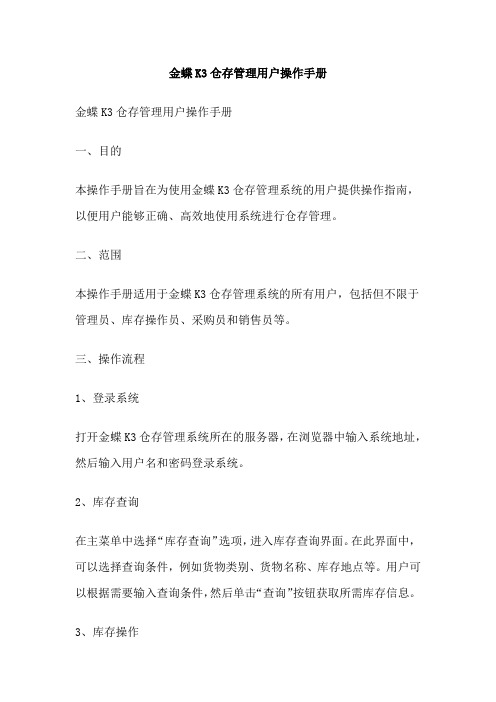
金蝶K3仓存管理用户操作手册金蝶K3仓存管理用户操作手册一、目的本操作手册旨在为使用金蝶K3仓存管理系统的用户提供操作指南,以便用户能够正确、高效地使用系统进行仓存管理。
二、范围本操作手册适用于金蝶K3仓存管理系统的所有用户,包括但不限于管理员、库存操作员、采购员和销售员等。
三、操作流程1、登录系统打开金蝶K3仓存管理系统所在的服务器,在浏览器中输入系统地址,然后输入用户名和密码登录系统。
2、库存查询在主菜单中选择“库存查询”选项,进入库存查询界面。
在此界面中,可以选择查询条件,例如货物类别、货物名称、库存地点等。
用户可以根据需要输入查询条件,然后单击“查询”按钮获取所需库存信息。
3、库存操作在进行库存操作之前,需要先创建货物信息。
在主菜单中选择“货物信息”选项,进入货物信息录入界面。
在此界面中,用户需要输入货物名称、规格、计量单位等信息。
输入完成后,单击“保存”按钮将信息保存到系统中。
要进行库存操作,在主菜单中选择“库存操作”选项,进入库存操作界面。
在此界面中,可以选择要进行操作的类型,例如入库、出库、调拨等。
选择操作类型后,输入操作数量和操作原因,然后单击“保存”按钮将操作信息保存到系统中。
4、采购管理在主菜单中选择“采购管理”选项,进入采购管理界面。
在此界面中,可以选择供应商、货物信息等条件进行采购订单的创建。
输入采购数量、采购价格等信息后,单击“保存”按钮将采购订单保存到系统中。
5、销售管理在主菜单中选择“销售管理”选项,进入销售管理界面。
在此界面中,可以选择客户、货物信息等条件进行销售订单的创建。
输入销售数量、销售价格等信息后,单击“保存”按钮将销售订单保存到系统中。
6、报表分析在主菜单中选择“报表分析”选项,进入报表分析界面。
在此界面中,可以选择各类报表进行查看和分析,例如库存报表、采购报表、销售报表等。
用户可以根据需要选择相应的报表,然后进行分析和决策。
四、注意事项1、在进行任何操作之前,请务必确认您拥有相应的权限。
金蝶K3财务操作手册
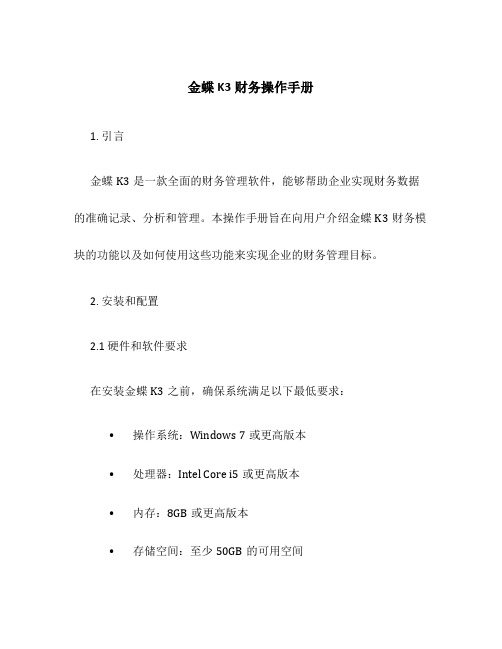
金蝶K3财务操作手册1. 引言金蝶K3是一款全面的财务管理软件,能够帮助企业实现财务数据的准确记录、分析和管理。
本操作手册旨在向用户介绍金蝶K3财务模块的功能以及如何使用这些功能来实现企业的财务管理目标。
2. 安装和配置2.1 硬件和软件要求在安装金蝶K3之前,确保系统满足以下最低要求:•操作系统:Windows 7或更高版本•处理器:Intel Core i5或更高版本•内存:8GB或更高版本•存储空间:至少50GB的可用空间2.2 安装金蝶K3请按照以下步骤安装金蝶K3:1.下载金蝶K3安装程序并双击运行。
2.根据安装向导的指引选择安装选项。
3.点击“下一步”并同意许可协议。
4.选择安装目标路径和开始菜单文件夹。
5.点击“安装”开始安装过程。
6.安装完成后,点击“完成”退出安装向导。
2.3 配置金蝶K3在安装完成后,您需要进行以下配置步骤:1.打开金蝶K3软件,并输入管理员帐号和密码。
2.在系统设置中,选择财务模块。
3.配置财务模块的基本设置,如财务期间、币种、基本科目等。
4.进行数据初始化,包括财务期初余额的录入和科目余额的调整。
5.根据企业的具体需求,进行其他必要的配置调整。
3. 财务基础功能金蝶K3财务模块提供了一系列基础功能,帮助企业实现财务数据的有效管理和处理。
3.1 科目设置科目设置是金蝶K3财务模块的核心功能之一,它涉及到企业会计科目的设置和管理。
按照会计准则,您可以创建资产、负债、共同、损益等不同科目分类,并在每个分类下设置具体的科目。
请按照以下步骤进行科目设置:1.在财务模块中,选择科目设置。
2.创建资产、负债、共同和损益等科目分类。
3.在每个分类下创建具体的科目,包括科目编码、名称和余额方向等信息。
4.配置科目的初始余额和默认科目属性。
3.2 凭证录入凭证录入是财务操作中非常关键的一环,它涉及到企业财务交易的记录和凭证的生成。
请按照以下步骤录入凭证:1.在财务模块中,选择凭证录入。
金蝶K3 WISE财务管理全操作手册
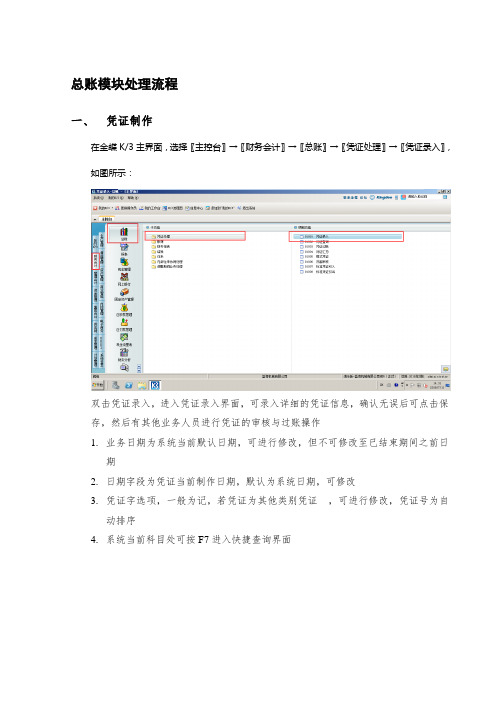
总账模块处理流程一、凭证制作在金蝶K/3主界面,选择〖主控台〗→〖财务会计〗→〖总账〗→〖凭证处理〗→〖凭证录入〗,如图所示:双击凭证录入,进入凭证录入界面,可录入详细的凭证信息,确认无误后可点击保存,然后有其他业务人员进行凭证的审核与过账操作1.业务日期为系统当前默认日期,可进行修改,但不可修改至已结束期间之前日期2.日期字段为凭证当前制作日期,默认为系统日期,可修改3.凭证字选项,一般为记,若凭证为其他类别凭证,可进行修改,凭证号为自动排序4.系统当前科目处可按F7进入快捷查询界面二、凭证的查询以及审核在金蝶K/3主界面,选择〖主控台〗→〖财务会计〗→〖总账〗→〖凭证处理〗→〖凭证查询〗,如图所示:双击凭证查询,进入凭证过滤界面,可依据凭证日期,年度,凭证号等进行查询,选定好的过滤条件可另存为自己的查询方案,方便下次查询点击确定进入凭证序时簿,查看选择未审核未过账单据,点击审核,会自动跳转至凭证查看界面,确保无误在点击审核即可三、凭证的过账凭证过账方法1、在金蝶K/3主界面,选择〖主控台〗→〖财务会计〗→〖总账〗→〖凭证处理〗→〖凭证查询〗,进入凭证序时簿界面点击鼠标右键,可查看到过账与全部过账操作,过账既对单张选中凭证进行过账,全部过账既当前所过滤出凭证进行过账凭证过账方法2、在金蝶K/3主界面,选择〖主控台〗→〖财务会计〗→〖总账〗→〖凭证处理〗→〖凭证过账〗,如图所示:双击进入凭证过账界面1.若选中单张过账则速度较为缓慢,选择成批过账则会较快的过账完毕2.凭证范围内全部未过账凭证以及制定日期之前凭证,此处皆为当前财务系统期间之内的凭证过账四、账簿查询在金蝶K/3主界面,选择〖主控台〗→〖财务会计〗→〖总账〗→〖账簿〗/〖财务报表〗,如图所示:可对当前期间或以前期间以及分年度等进行账目的查询五、结转损益在金蝶K/3主界面,选择〖主控台〗→〖财务会计〗→〖总账〗→〖过账〗→〖结转损益〗,如图所示:双击,进入向导界面,点击下一步确认当前结转科目是否正确,确认无误点击下一步确认当前凭证日期,以及凭证类型,凭证字等信息,然后点击完成,系统自动生成结转凭证,生成的凭证可在凭证序时簿中筛选查看六、期末结账在金蝶K/3主界面,选择〖主控台〗→〖财务会计〗→〖总账〗→〖往来〗→〖期末过账〗,如图所示:当一个财务期间结束后,需要对当前业务期间进行结账处理,点击结账,会进入结账向导界面点击开始按钮,系统会对当前结账条件自动进行审核,若条件不通过,会自动终止,并给出具体提示,操作人员可根据系统具体提示对相关凭证或相关数据进行调整七、报表在金蝶K/3主界面,选择〖主控台〗→〖财务会计〗→〖报表〗,如图所示:以利润表为例:双击利润表,进入默认查询界面点击工具-公式取数参数,进入报表期间选择界面在此界面,缺省年度即为当前的查询年度,其他条件以说明为准,勾选报表打开自动重算,即每次打开报表时,会进行自动重算,控制小数位数勾选并填写后,会影响报表界面数据小数显示位数,点击确定就完成对取数方案的设置出纳收付款流程处理:一、确认单据是为预收款或者应收款在金蝶K/3主界面,选择〖主控台〗→〖财务会计〗→〖应收款管理〗→〖发票处理〗→〖销售发票-维护〗,如图所示:点开后,选择相应的过滤条件,点击确定进入单据列表界面如下图所示,销售方式为赊销即为应收款预收账款业务:在金蝶K/3主界面,选择〖主控台〗→〖财务会计〗→〖应收款管理〗→〖收款〗→〖预收单-新增〗,如图所示:⏹录入核算项目,收款银行,录入结算金额,确认无误后保存审核,生成预收单。
- 1、下载文档前请自行甄别文档内容的完整性,平台不提供额外的编辑、内容补充、找答案等附加服务。
- 2、"仅部分预览"的文档,不可在线预览部分如存在完整性等问题,可反馈申请退款(可完整预览的文档不适用该条件!)。
- 3、如文档侵犯您的权益,请联系客服反馈,我们会尽快为您处理(人工客服工作时间:9:00-18:30)。
金蝶K用户操作手册公司标准化编码 [QQX96QT-XQQB89Q8-NQQJ6Q8-MQM9N]
用户操作手册
目录
19
1销售系统业务流程
销售订单处理:
生管物控在接到客户订单后,在K3系统[物流管理] [销售管理] [销售订单] [录入]销售订单
2销售订单业务规程
编号:20203
1规程说明:
2 销售订单多级审核流程图
外销流程:
注:
1、业务助理按客户区域划分,各业务助理只能查看和修改自己录入的销售订
单。
2、PMC审核销售订单时屏蔽价格和付款方式。
输入数据
3.1.1 销售订单
输出数据
3.2.1销售订单执行情况明细表
3.2.2销售订单执行情况汇总表
3.2.3 订单批次跟踪表
3销售发货通知业务规程
编号:20204 1规程说明:
2 销售发货业务流程图
输入数据
3.1.1 销售订单
3.1.2 发货检验单
输出数据
3.2.1 已审核的销售发货通知4销售出库业务规程
编号:20205
1规程说明:
2 销售出库业务流程图
输入数据
3.1.1 销售发货通知单输出数据
5分期收款销售处理业务规程编号:20206
1规程说明:
2 业务流程图
输入数据
3.1.1 销售发票
3.1.2 收款
输出数据
3.2.1 凭证
6销售退货处理业务规程
编号:20207 1规程说明:
2 销售退货业务流程图
输入数据
3.1.1 销售退货通知单
输出数据
3.2.1 红字销售出库单
7销售发票处理业务规程编号:20208
1规程说明:
2 销售发票业务流程图
输入数据
3.1.1 销售发票
3.1.2 销售费用发票输出数据
3.2.1 销售明细表
3.2.2 销售汇总表
3.2.3 销售收入统计表8产品预测业务规程编号:31104
1规程说明:
2.产品预测业务流程图
9生产计划业务流程编号:31101
1规程说明:
2生产计划业务流程图
2.1销售订单计划方案:
2.2中性产品和客户FORECAST计划方案:
3相关单据
输入数据
3.1.1销售订单
3.1.2产品预测资料
3.1.3基础资料
输出数据
3.2.1计划状态的生产任务单(包括生产)3.2.2未审核的采购申请单
3.2.3粗能力汇总报告
3.2.4细能力汇总报告
10计划方案设置业务规程编号:31102
1规程说明:
2计划方案设置业务流程图
输入数据
3.1.1计划方案参数数据输出表单
3.2.1计划方案参数数据
4附表:
计划方案参数数据表。
